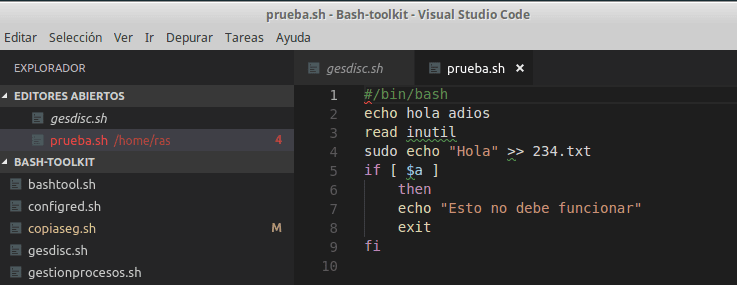En el artículo que escribí en el blog de Kernel Panic expliqué en líneas generales mi proyecto: Bash Toolkit , y ahora es momento de describir las herramientas que decidí usar para el desarrollo del mismo y cómo instalarlas:
Para instalar git y visual studio code podéis reciclar la guía que dejé para configurar vs code con el debugger de PHP, así que voy a centrarme en la parte de instalación de shellcheck y el propio plugin de VS Code.
Para instalar shellcheck en las principales distribuciones:
|
1 |
apt install shellcheck |
|
1 |
pacman -S shellcheck |
|
1 |
dnf install shellcheck |
|
1 |
zypper in ShellCheck |
Una vez instalado desde los repositorios oficiales, ya podemos ejecutar shellcheck desde la terminal para averiguar los fallos que hemos cometido con el siguiente comando:
|
1 |
shellcheck ejemploscript.sh |
Debería retornar una salida como la siguiente:
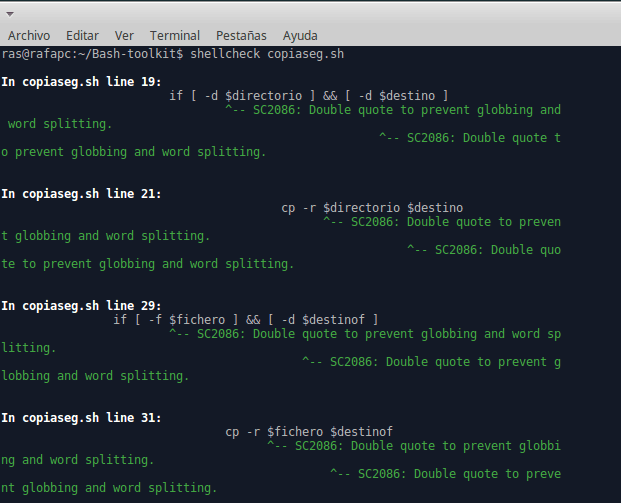
Nos muestra en este caso que en la sentencia IF de nuestro código, deberíamos usar comillas, por si hay espacios dentro de esa variable. Vamos a comprobar ahora qué muestra shellcheck al solventar este error:
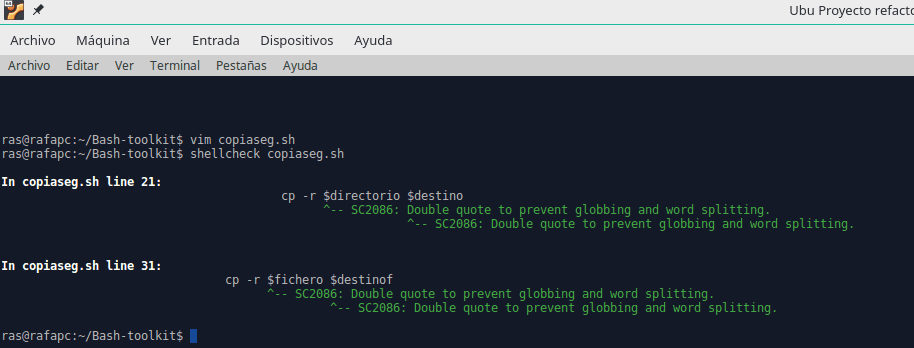
La cosa mejora ¿verdad?, ahora vamos a crear un fichero de prueba, con errores sintácticos, malas prácticas y variables sin usar. El código del script será:
|
1 2 3 4 5 6 7 8 9 |
#/bin/bash 2 echo hola adios 3 read inutil 4 sudo echo "Hola" >> 234.txt 5 if [ $a ] 6 then 7 echo "Esto no debe funcionar" 8 exit 9 fi |
Y los errores detectados:
Ahora simplemente queda instalar el plugin de Visual Studio Code, para lo cual lo abrimos, y buscamos shellcheck en extensiones, (penúltimo icono del panel izquierdo). Le damos a instalar, y luego pulsamos recargar para que vscode cargue el plugin..
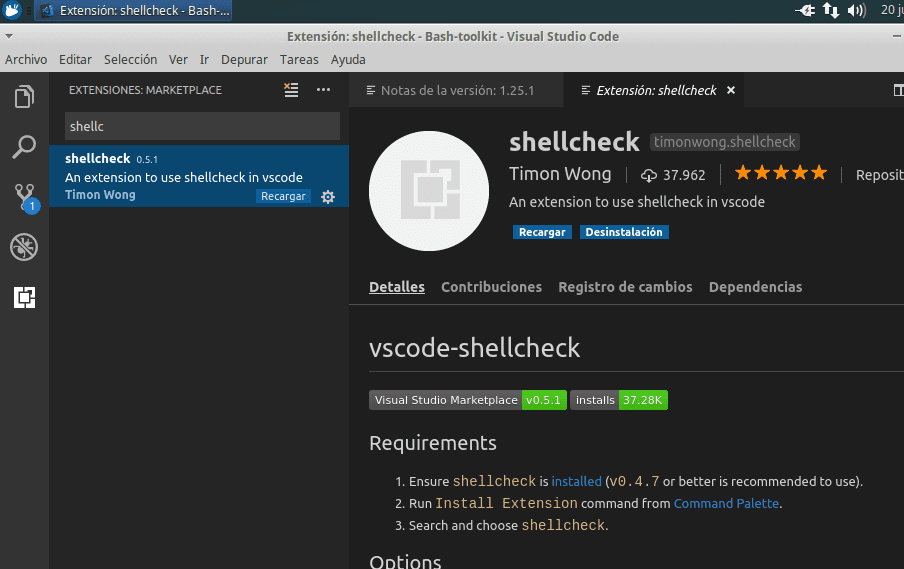
¡Listo, ya podemos probarlo con el script anterior desde nuestro editor de texto!